리눅스 설치 방법 - 2가지 방법
- 가상 머신 소프트웨어
- PC 환경에 따라서, 예상치 못한 문제들을 만날 수 있음, 설치가 불가
- 클라우드 컴퓨팅 서비스 활용 → 본 강의에서 활용할 방법
- 최신 기술에 익숙해진다는 장점
- 동일한 환경에서 사용이 가능
- 단, 설정에 따라 진행이 필요
가볍게 이해하는 클라우드 컴퓨팅

클라우드 컴퓨팅 서비스 : 서버 환경을 미리 구축해놓고, 간단한 설정으로 바로 사용할 수 있도록 만든 서비스
- 이전 : 미리 서버 컴퓨터를 구축
- 현재 : 클라우드 컴퓨팅 환경 사용
- 사용할 클라우드 플랫폼 : AWS
AWS 리눅스 서버 구축하기
EC2 서비스로 이동




이제 인스턴스 만들기를 하면 인스턴스가 생성된다.
이제 해당 인스턴스에 탄력적 IP(고정 IP)를 할당하자.


탄력적 IP 주소 할당 버튼 클릭 후 바로 다음 나오는 페이지에서 바로 할당 버튼을 클릭


다시 EC2의 인스턴스 메뉴로 돌아오면 퍼블릭 IPV4 부분에 할당이 된 것이 보인다.
AWS EC2 서버 접속
참고 : UNIX 계열 시스템에서의 파일 권한
- 사용자
- 소유자 : 소유자에 대한 권한
- 그룹 : 소유자가 속해 있는 그룹에 대한 권한
- 공개 : 모든 사용자들에 대한 권한
- 퍼미션 종류, (권한 기호)
- 읽기(r) : 읽기 권한
- 쓰기(w) : 쓰기 권한
- 실행(x) : 실행 권한
chmod - 파일 권한 변경
- 숫자를 사용하는 방법 (소유자, 그룹, 기타 순서)

rwxrwxrwx = 777
r-xr-xr-x = 555
r-------- = 400
rwx------ = 700
chmod 400 my-key-pair.pem
→ 소유자에게만 읽기 권한을 주고 나머지 그룹, 기타에게는 읽기, 쓰기, 실행 권한 안 줌
- 하위 폴더 포함 모든 권한 다 주기
- chmod -R 777 directory
Windows에서 구축하기
- PuTTY 다운받기 (https://www.chiark.greenend.org.uk/~sgtatham/putty/)
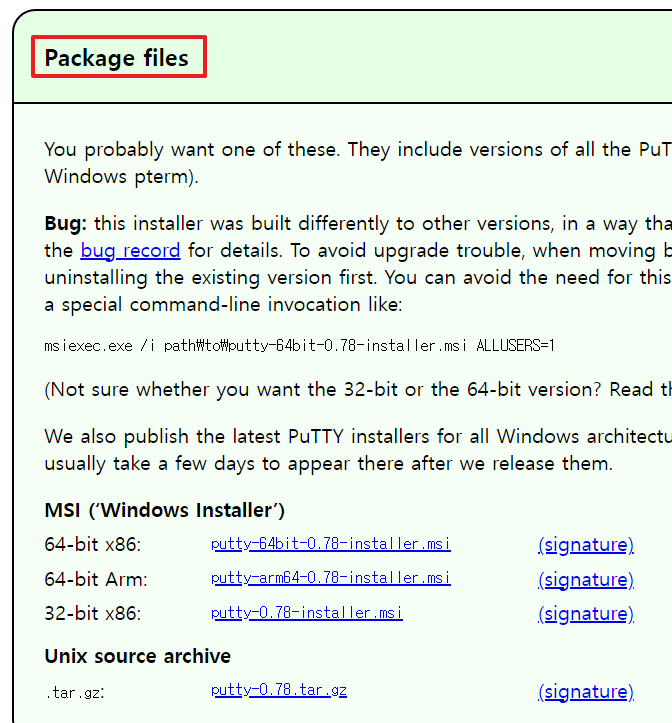

puttygen 설치 방법

인스턴스 다운받은 private key가 있는 곳으로 가서 해당 파일 선택 후



2. PuTTY 실행

Host Name : ubuntu@[전에 할당 받은 탄력적 IP 주소]
Connection type : SSH

Private key file for authentication에서 Browse 클릭 → 아까 변환한 ppk파일 클릭
open을 누르면 접속이 된다.


만약 이런 화면이 뜬다면, 보안 그룹 문제일 수도 있다. (앞선 설정을 모두 잘 되었다고 가정했을 때)
Inbound 규칙 추가해주기
참고 블로그
[error] ec2 인스턴스 putty접속시 Connection Timed out error
인스턴스 세팅을 마치고 서버에 접속이 잘 되는지 확인을 하려고 하는데 몇초 뒤 putty에서 Connection Timed Out에러가 떴다. 내 노트북의 IP 주소를 보안 그룹에 추가해주었고, 서버 또한 RUNNING 상태였
velog.io

인바운드 규칙을 추가해주고 할당 받은 탄력적 IP를 설정해주니 접속이 되었다.
본 글은 인프런 강의 "풀스택을 위한 도커와 최신 서버 기술"에 대해 공부하여 정리한 글입니다.
[강의 링크] : https://www.inflearn.com/course/%EC%84%9C%EB%B2%84%EA%B8%B0%EC%88%A0-%ED%92%80%EC%8A%A4%ED%83%9D-3/dashboard
'💻 개발 > 인프라' 카테고리의 다른 글
| 도커에 대한 기본 이해 (0) | 2023.06.04 |
|---|---|
| ubuntu EC2에 docker 설치하기 (0) | 2023.06.03 |
| 모던 서버 기술 관련 배경 지식 이해 (0) | 2023.06.01 |
| IT 인프라 (3) (0) | 2023.05.28 |
| IT 인프라(2) (0) | 2023.05.27 |

